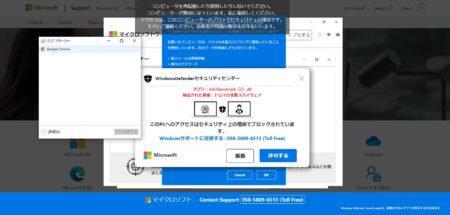
えっ?なんだってぇぇぇ?
土曜日なので久々にPCでニュース記事をチェックしていたりしてたら、突然閲覧中のホームページが突然「ウイルスに感染しています」のような画面に切り替わって、警告文が表示されたかと思うと、大音量で今すぐマイクロソフトサポートセンターに電話をしないとサーバーに通知して使用できなくなるとかなんとかの警告アナウンス音声が!それが繰り返し繰り返し流れるのだわ。でもって、「トロイの木馬e.tre456_wormに感染しています」とやらで画面を閉じたり、PCの電源を切ったりすると自己責任で大変なことになるとか何とか脅迫めいたことも書かれてあるのね!
それでもなんとかこの画面を消そうとXマークをクリックしても画面が消えませーん!
電源を長押しして電源を切るのも怖くて出来なーい!
おーまいがっ(>o<)/万事休すか!こうなったら、ここに書かれているマイクロソフトサポートセンターに電話せんといけんじゃろか?
なーんて、突然現れたこの警告画面と大音量で繰り返されるアナウンス音に、「本当にウイルスに感染してしまったのかもしれない」と思って、口から心臓が飛び出るんじゃないかって思うほど不安で困惑してしまった箱入り主婦baabaです。
こんばんは(~~)/
じゃがっ!こういう時は、深呼吸ひとつ!
落ち着いて、落ち着いて。。。
まずはできることから(~~;)ユックリト
偽のポップアップ警告や警告音に騙されないで!
ほんと巧妙ですー。危うくマイクロソフトサポート詐欺にだまされるとことやったわ~~;
「Microsoft」のマイクロソフトのサポートセンターをかたるなんて!
偽の警告は「Microsoft」のロゴとともに突然現れて、大音量の日本語アナウンスと共に「ウイルスが見つかりました」「今すぐ電話してください」などと表示されるんですよ。画面表示だけならまだしも、音やアナウンスがあると困惑しちゃって慌てふためいて冷静な判断が出来ず思わず電話するしかないって思っちゃいますもんね。
ここに載ってるマイクロソフトサポートセンターとやらにっ!
突然のセキュリティ警告のマイクロソフトサポート電話番号は100%偽物なので電話しないこと!
でもなぁ・・・。
ほんとに電話しても大丈夫なんじゃろか?
ちょこっと落ち着いて考えてみると、こんなにいきなり画面に表れて今すぐ電話しろなんて、なんか変じゃない?
ってことでとりあえず、電話番号を別のタブレットで検索してみたら、なんか怪しい。
マイクロサポートセンターとやらにヒットしない。
ならば、マイクロソフトサポートセンターってワードでもう1回検索してみたら・・・出てきました!
こんなのがっ(~~)↓
マイクロソフトのサポートを装った詐欺にご注意ください
はーい!まさにこれです、これ!
箱入り主婦baaba、危うくマイクロソフトサポート詐欺にだまされるとことやったわ~~;
これって、「トロイの木馬に感染している」とか 「ウイルス検出した」 とか不安を煽る消えない通知ポップアップ画面を使った 悪意のある第三者がブランド名やロゴを悪用して成りすました詐欺 の手口なのねー。
他にも「Windowsセキュリティシステムが破損しています」のような危機感を煽る内容のものもあるんだそう。
もし、不安でうっかり電話をしてしまうと「遠隔操作でPCをチェックする」と偽り、遠隔操作ソフトをインストールさせられて、ますます不安を煽る表示がされるようになったり、PCをロックされたりして、その解決のためにサポート契約を結ばされてクレジット情報や個人情報が盗まれたり、料金を支払わされたりするそうなので、絶対電話しちゃダメです!
偽警告詐欺を見分けるポイント
でも「Microsoft」や「Windows」ってあると箱入り主婦baabaみたくPCやネットに疎い人は本物じゃって思うじゃないですかー。
ってことで、どう見分けたらいいんじゃろかって調べてたら、ちゃんと見分けるポイントを載せて下さってるサイトがありました~~ そこから抜粋させていただくと・・・
偽警告の詐欺を見分ける6つのポイント!
- ポップアップ画面で次々と新しい警告が開き、表示され続ける。
- けたたましい警告音や危険をあおるアナウンス音声が流れる。
- 「検索中○○%」と称したグラフ状のスキャン画面やカウントダウンの表示。
- 「○○分以内に」「画面を閉じると自己責任」などの時間を制限する脅迫表現。
- 解決方法として特定のアプリやサービスを勧誘。
- 画面に問合せ先のテクニカルサポート、サービスセンターなどの電話番号やチャットの宛先が書かれている。
上記がような特徴がひとつでもあれば「偽警告詐欺」と見なしてください。
偽りの警告なので何の危険もありません。
ほとんど場合、「050-」からはじまるIP電話(インターネット電話)の電話番号が使われています。
なるほどですーっ!
ほんまじゃっ!
箱入り主婦baabaの場合、2と4と6が当てはまる!
それに、まだこの警告ポップアップ画面表示と警告アナウンスが流れてる時は、「ウイルス感染に見せかけて個人情報をだまし取ろうとしている」状態なので、必ずしも感染しているわけではないです。落ち着いて対処しましょう。
よかったぁ!警告詐欺じゃってわかって(~~)/
なーんて、ほっとしてる場合じゃないですよね。
PCの警告画面と音声アナウンスを止めなきゃ!
偽のポップアップ警告や警告音を解除する方法
こう言うのって、どこかに依頼しないとどうにもならないものだって思ってたけど、この偽のポップアップ警告に関しては、意外と簡単な方法で止めることができるのね。
それは・・・
「タスクマネージャー」を起動して「タスクを終了」を選択
そう!この警告画面は、「Ctrl」「Alt」「Del」の三つのキーを同時に押して、「タスクマネージャー」を起動して「タスクを終了」を選ぶと閉じることができるんです。
箱入り主婦baabaの場合は、使っているブラウザGoogle Chromeを選択して「タスクの終了」をクリックしたら、警告画面も音声アナウンスも止まりました(~~)V
箱入り主婦baabaは怖くて出来なかったけど、電源ボタンを長押ししての強制終了でもいいそうです。
ここで、箱入り主婦baabaがやらかしてしまった失敗を2つほど(ーー;)
1つめは・・・
せっかく「タスクを終了」させてブラウザを閉じたのに、次に改めてブラウザGoogle Chromeを起動したときに「前回の状態を復元しますか?」と出たので「はい」をクリックしてしもぉたぁ(/ー。)
ここで前回の状態を復元したら、また同じ症状が出てしまうかもしれんのになぁ(ーー;)オハズカシイ でもっ!またすぐタスクを終了させ、PCも再起動させました~~:
もし、この日記を読んでる方がいらしゃったら、改めてブラウザGoogle Chromeを起動したときには、「前回の状態を復元しますか?」と出たら、箱入り主婦baabaみたいに間違えたりせず「いいえ」をクリックして下さいね(~~)/
2つめは・・・
なんとかポップアップ警告画面を消そうとして、×印やキャンセルボタンを何度もクリックしてしまったことなんよ(/ー。)
×印やキャンセルボタンは、そこにもなにか仕掛けがしてある可能性があるので絶対触ったらいけんのんじゃって(>、<)/コワイ
とりあえず・・・
今のところはなんともない感じなので大丈夫かな?
でも心配なので、Windows10に標準搭載されているPC内のWindows Defenderでウイルススキャンを実行してみました(~~)/
Windows Defenderでウイルススキャンを実行
① スタートボタンをクリック
② 歯車のマーク「設定」を選択
③ 更新とセキュリティを選択
④ Windowsセキュリティを選択
⑤ ウィルスと脅威の防止を選択
⑥ クイックスキャンをクリックして実行する。
⑦ 「新しい脅威は見つかりませんでした」と表示された
とりあえず安心しましたー。
箱入り主婦baabaのつぶやき
ほんと、突然にセキュリティ警告ポップアップ画面が出て、警告アナウンスが流れた時、「やってしまった(>、<)/」って真っ青になってしまいました。
メールでウィルスに感染するとか何とかの話はよく聞いて知ってたので、変なメールは見ないよう触らない、クリックしないって心がけてたけど、まさかなー、PCで「小室圭・眞子」の記事をいろんな記事をニュースサイトで閲覧してただけなのに偽のセキュリティ警告ポップアップ画面が出るなんて思ってもなかったので、超肝が冷えました~~。
と同時に、これも今、国民や海外メディアに「ゴールドディガー」だって揶揄されてる小室圭のイメージを一生懸命論点をすり替えて、長年にわたる純愛結婚話に持っていこうと行われている小室圭・眞子に対してのネガティブ発言への圧力や報道規制のひとつかも?なーんて思ったりして~~ そがあな記事ばぁ読んどると痛い目に合うんじゃ!ってな感じで~~
そうじゃなかったんですね(笑)
箱入り主婦baabaの考えすぎでありました(笑)
偽のセキュリティ警告が表示されるタイミングとしてよくあるのは「何らかのサイトを開こうとした時」なんだそうです。
そこのサイトのページに攻撃者が偽の警告メッセージを表示させるページを用意しておいて、そこにやってきたユーザーに対してこのページを表示することで不安を煽るのね。ニュースサイトや動画サイトの端っこで表示される広告の中にもまぎれているんだそう。。。
あっ!もしかしたら、あれが原因かもっ!!!
どこかのニュースサイトを閲覧しようとした時、『ロボットでない場合は「許可」をクリックします』という画面があって、うっかり「許可」を押したような気がする。。。
そうじゃ、絶対それじゃわ!
いつもならそんなページが出たら、「許可」のクリックはしないんですけどねー。そこまでして読みたいとは思わないから。。。なのになんであの時「許可」をクリックしたんじゃろうか(/ー。)
と言うことで、危うくマイクロソフトサポート詐欺にだまされるとことありましたが、ネットでの検索で出て来た情報と対処の仕方の記事に救われて、今回は無事に偽のセキュリティ警告画面も警告アナウンスも自分で簡単に消せてほっとしている箱入り主婦baabaなのでありました(~~)/
もういっぺん書いときますね。
いきなり画面にセキュリティ警告ポップアップが現れて、繰り返される警告アナウンス音声が流れたら、慌てずに「タスクマネージャー」を起動して「タスクを終了」を選択で対処です(~~)/
にほんブログ村

